最终效果


第一步:新建渐变映射调整层。如图混合模式:色相,不透明度:76%,渐变数值为#000000至#f7e3d6。

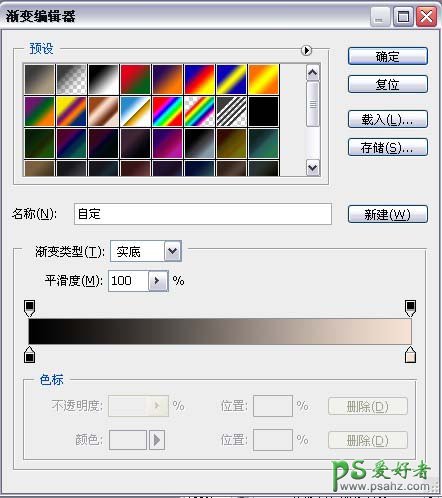

第二步:先建色阶调整层,对蓝通道进行如下调整。
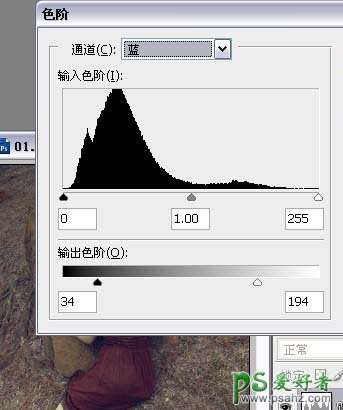

整体色调的调整已经完成,再自己适当修饰一下或做其他调整就行了。

最终效果


第一步:新建渐变映射调整层。如图混合模式:色相,不透明度:76%,渐变数值为#000000至#f7e3d6。

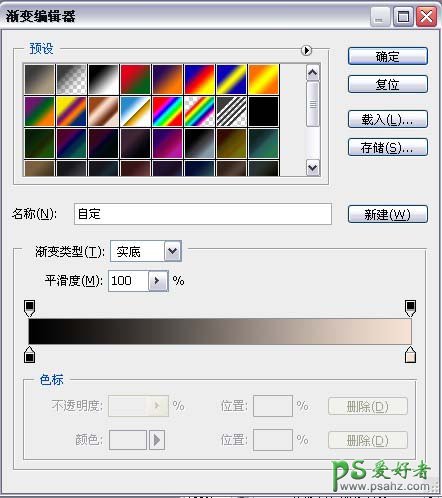

第二步:先建色阶调整层,对蓝通道进行如下调整。
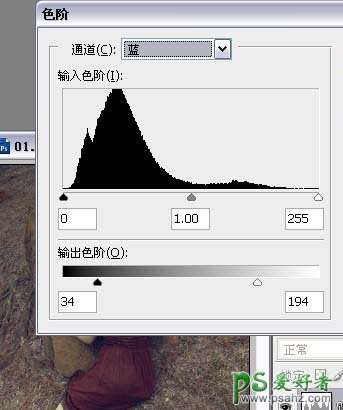

整体色调的调整已经完成,再自己适当修饰一下或做其他调整就行了。
